- ה המתקין נתקל בשגיאה 0xc80003f3 הוא קוד עצירה המתרחש במהלך תהליך Windows Update.
- הודעה זו מסמנת את העובדה ש-RAM מלא, והמערכת לא יכולה להמשיך עם העדכון.
- עם זאת, זה יכול להופיע גם בגלל בעיית שחיתות בקבצים בתיקיית SoftwareDistribution.

איקסהתקן על ידי לחיצה על הורד את הקובץ
תוכנה זו תתקן שגיאות מחשב נפוצות, תגן עליך מאובדן קבצים, תוכנות זדוניות, כשל חומרה ותייעל את המחשב שלך לביצועים מקסימליים. תקן בעיות במחשב והסר וירוסים כעת ב-3 שלבים פשוטים:
- הורד את Restoro PC Repair Tool שמגיע עם טכנולוגיות מוגנת בפטנט (פטנט זמין כאן).
- נְקִישָׁה התחל סריקה כדי למצוא בעיות של Windows שעלולות לגרום לבעיות במחשב.
- נְקִישָׁה תקן הכל כדי לתקן בעיות המשפיעות על האבטחה והביצועים של המחשב שלך
- Restoro הורד על ידי 0 הקוראים החודש.
חשוב מאוד לשמור על מערכת ההפעלה והאפליקציות שלך מעודכנים מכיוון שהעדכונים שומרים עליהם מאובטחים וללא הפרות.
עם זאת, מספר קוראים דיווחו כי המתקין נתקל בשגיאה 0xc80003f3 בזמן ביצוע עדכון Windows.
לחלופין, אתה יכול להיתקל בו בתור שגיאת מתקין עצמאית של Windows Update 0Xc80003f3 וזה מתרחש גם ב-Windows 10 וגם ב-11.
מהי הסיבה לשגיאת Windows Update 0xc80003f3?
קוד השגיאה 0xc80003f3 הוא בעיית RAM, המאותת שהמשאב הזה מלא, ולכן המערכת לא יכולה להשתמש בו כדי לבצע את העדכון.
יכולות להיות לכך מספר סיבות, החל מכשל של מודול RAM אחד או יותר ועד בעיה פשוטה עם הפעלת יותר מדי משימות בזמן שהעדכון מתבצע.
בדרך כלל, זה יכול להיות מופעל גם על ידי רצף חוזר של מחזורי שינה או תרדמה במקום כיבוי המחשב כראוי.
כמובן, כמו בכל קוד עצירה אחר, השגיאה 0xc80003f3 עשויה להיגרם גם מבעיית שחיתות מערכת, במיוחד בתיקיית SoftwareDistribution במחשב שלך.
עכשיו כשאתה יודע על מה כל זה ומדוע זה קורה, בוא נתקן את זה באמצעות המדריך שלנו שלב אחר שלב.
כיצד אוכל לתקן את שגיאת ההתקנה 0xc80003f3 ב-Windows 10 ו-11?
1. הפעל את פותר הבעיות של Windows Update
- לחץ על הַתחָלָה לחצן ובחר הגדרות.

- בחר עדכון ואבטחה.

- כעת בחר פותרי תקלות מהחלונית השמאלית ולחץ על פותרי תקלות נוספים מימין.
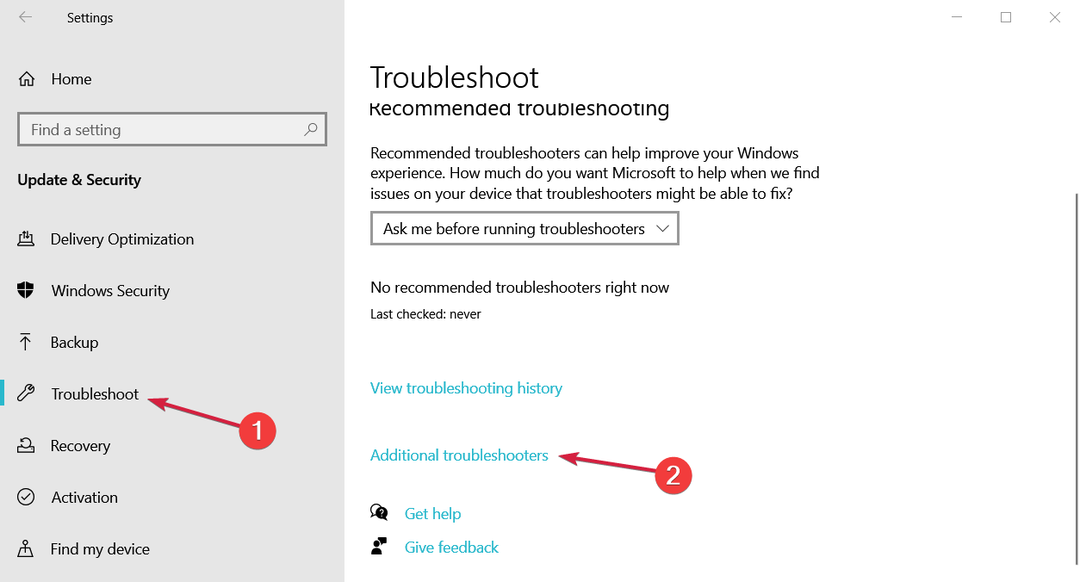
- לאחר מכן, הרחב עדכון חלונות ולחץ על הפעל את פותר הבעיות לַחְצָן.

- המערכת תזהה כל בעיה אפשרית ותדריך אותך צעד אחר צעד לפתור אותה.
2. השתמש בכלי ייעודי
אם נמאס לך מכוונון ידני ואתה רוצה לתקן את המערכת שלך מהר יותר ממה שאתה יכול לומר שגיאה 0xc80003f3, אנו ממליצים להשתמש בכלי תיקון ייעודי כמו Restoro.
מיד לאחר ההתקנה, הוא יסרוק את המחשב האישי שלך לאיתור בעיות חומרה, אבטחה ויציבות, וכל התהליך יימשך כ-5 דקות.
לאחר סיום הסריקה, תוכל לגשת לסקירה מלאה של המערכת שלך ובעיותיה וכל מה שאתה צריך לעשות הוא ללחוץ על התחל תיקון כפתור והמתן.
⇒ קבל את Restoro
3. נקה את התיקיה SoftwareDistribution
3.1 הפסק את השירותים הקשורים
- הקש על הַתחָלָה כפתור, הקלד cmd ובחר הפעל כמנהל מהתוצאות.
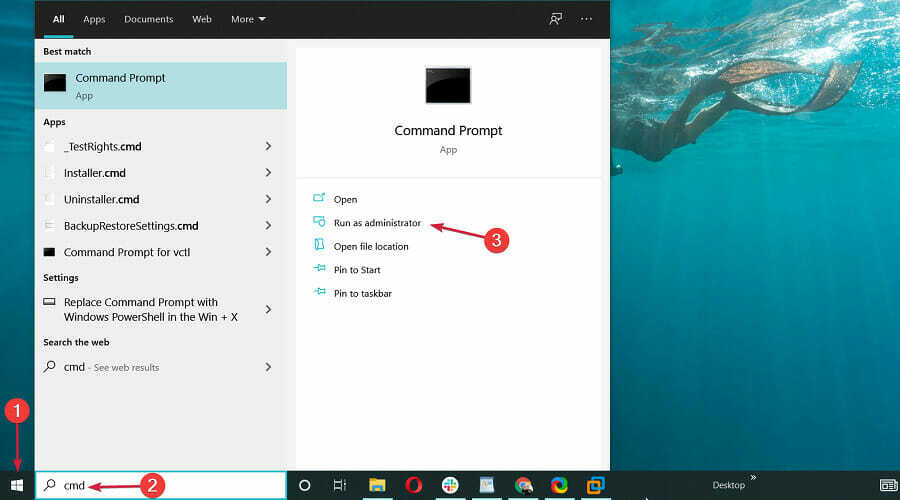
- הקלד או הדבק את הפקודות הבאות ולחץ להיכנס לאחר כל אחד מהם כדי להפסיק את שירותי Windows Update:

net stop wuauserv
סיביות סטופ נטו
- הקטינו את החלון הזה מכיוון שתזדקקו לו מעט מאוחר יותר.
טיפ מומחה: קשה להתמודד עם כמה בעיות במחשב, במיוחד כשמדובר במאגרים פגומים או קבצי Windows חסרים. אם אתה נתקל בבעיות בתיקון שגיאה, ייתכן שהמערכת שלך שבורה חלקית. אנו ממליצים להתקין את Restoro, כלי שיסרוק את המכשיר שלך ויזהה מה התקלה.
לחץ כאן כדי להוריד ולהתחיל לתקן.
3.2 מחק את התוכן מתיקיית SoftwareDistribution
- הקש על חלונות מקש + ה שילוב כדי להתחיל סייר קבצים.
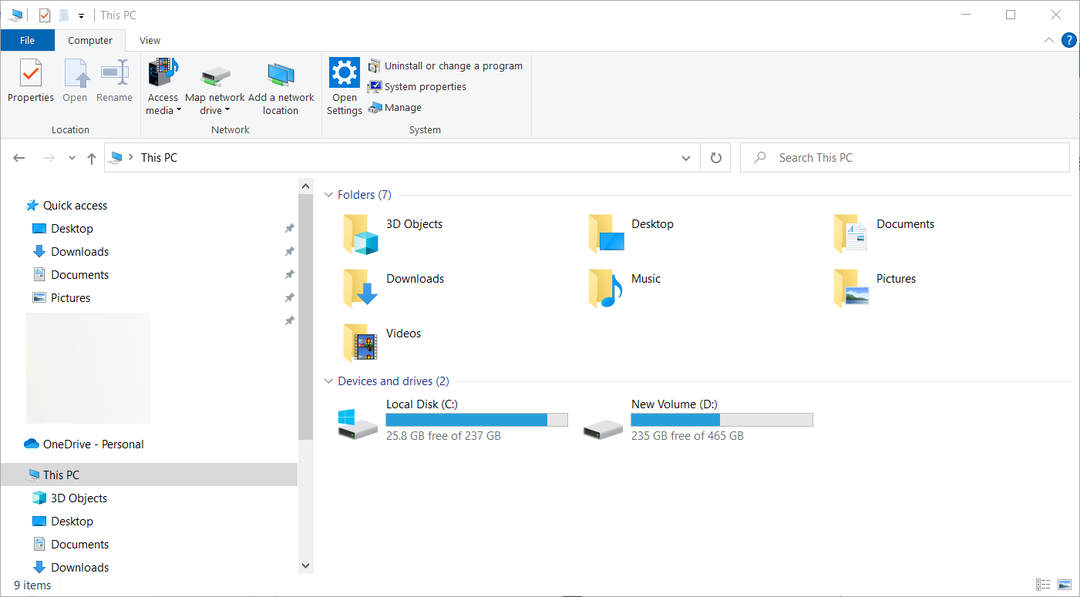
- כעת עבור לנתיב הבא:
C:\Windows\SoftwareDistribution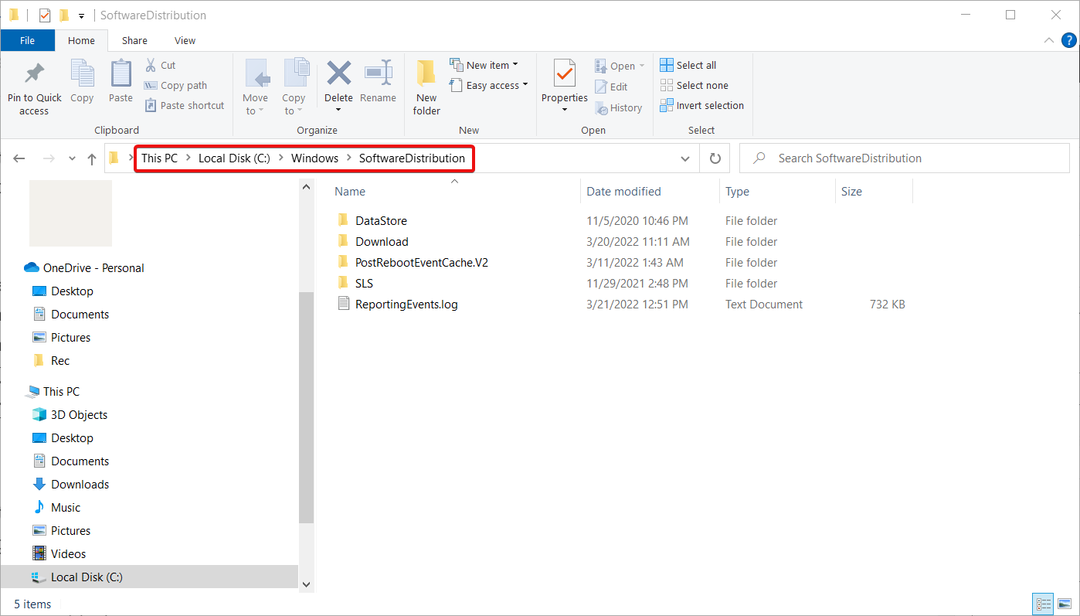
- בחר את כל הקבצים והתיקיות באמצעות Ctrl + א שילוב ולחץ על לִמְחוֹק כפתור במקלדת שלך.

- לאחר מכן, חזור לחלון שורת הפקודה שפתחת קודם לכן והקלד או הדבק את הפקודות הבאות ולחץ להיכנס אחרי כל אחד:

- net start wuauserv
סיביות התחלה נטו
- net start wuauserv
- לאחר סיום התהליכים, הפעל מחדש את המחשב ובדוק אם הבעיה נפתרה.
הליך זה בעצם מאלץ את המערכת שלך להוריד שוב את כל העדכונים הממתינים להתקנה.
4. הפעל את כל שירותי Windows Update
- לחץ על Windows הַתחָלָה כפתור, הקלד cmd ובחר את הפעל כמנהל אפשרות מהתוצאות.

- הקלד את הפקודות הבאות, בלחיצה אחת אחת להיכנס לאחר כל ביצוע:

SC config trustedinstaller start=auto
סיביות תצורה של SC start=auto
SC config cryptsvc start=auto
- לאחר התהליך, סגור את החלון והפעל מחדש את המחשב.
5. הפעל סריקת SFC
- הקש על הַתחָלָה כפתור, הקלד cmd ומתוך התוצאות, לחץ על הפעל כמנהל להתחיל שורת פקודה עם הרשאות מלאות.
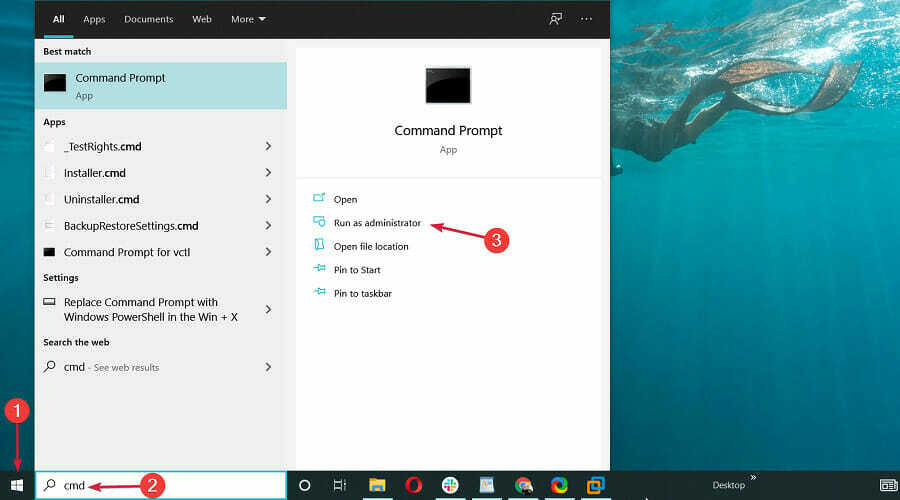
- כעת, הקלד את הפקודה הבאה ולחץ להיכנס לרוץ בודק קבצי מערכת.

- המתן לסיום התהליך ואז הפעל מחדש את המחשב.
מכיוון ששגיאה זו יכולה להיות מופעלת על ידי פגיעה בקובץ המערכת, הפעלת סריקת SFC יכולה לתקן את הקבצים הבעייתיים ולשחזר את מערכת ההפעלה למצב רגיל.
6. כבה את האנטי וירוס שלך
- לחץ על Windows הַתחָלָה לחצן, ולאחר מכן בחר את הגדרות אוֹפְּצִיָה.

- בחר את עדכון ואבטחה אוֹפְּצִיָה.
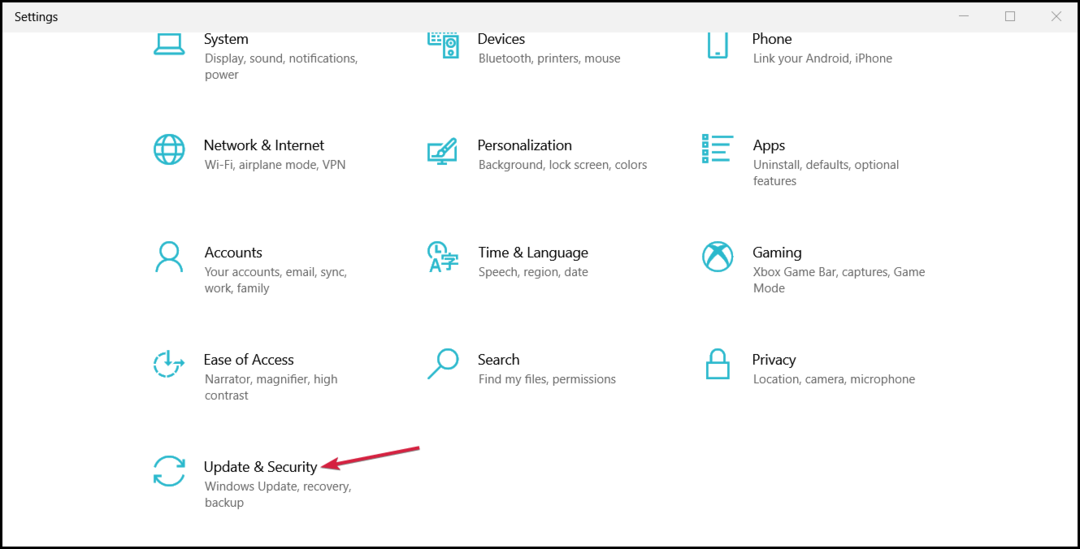
- לחץ על אבטחת Windows, אז תבחר הגנה מפני וירוסים ואיומים.

- אם אין לך אנטי וירוס של צד שלישי, בחלון הבא אמורה להיות לך אפשרות לכבות את Windows Defender. אחרת, לחץ על אפליקציה פתוחה כדי להיכנס לתפריט האנטי וירוס ולהשבית אותו באופן זמני.
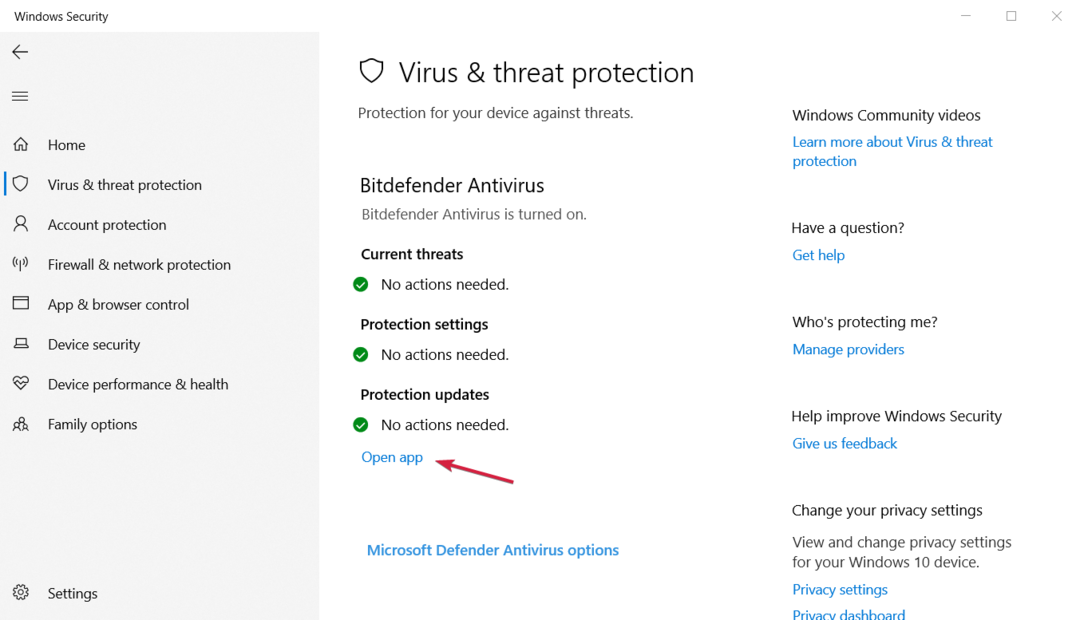
- לאחר שתשבית את האנטי וירוס שלך, נסה לבצע את עדכון Windows וראה אם אתה נתקל באותה שגיאה.
ייתכן שהאנטי-וירוס שלך חוסם את העדכונים שלך וגורם לשגיאה 0xc80003f3 להתרחש אז נסה להשבית את האנטי-וירוס שלך, לפחות באופן זמני.
אם אינך מקבל את השגיאה לאחר כיבוי, אז אתה צריך לשקול אנטי וירוס טוב יותר זה לא מפריע למערכת שלך.
- Windows Update לא עובד ב-Windows 10/11
- Windows Update לא מופיע/חסר כפתור ב-Win 10/11
- Windows Update & Security לא נפתחים ב-Windows 10/11
כיצד לתקן את שגיאת Windows Update 0xc80003f3 ב- Windows 11?
אם עברת ל-Windows 11, כנראה שמת לב שהיא לא כל כך שונה ממערכת ההפעלה הישנה.
מלבד כמה תכונות חדשות ועיצוב מושך יותר, מערכת ההפעלה החדשה כוללת את אותם רכיבי ליבה ותפריטים אבל היא מאורגנת קצת אחרת.

למשל, ה עדכון חלונות פותר הבעיות מופיע תחת פותרי בעיות אחרים, אבל עדיין ב פתרון בעיות סעיף של הגדרות.
אנו מנסים לומר שכל הפתרונות שהצגנו עבור Windows 10 יעבדו בצורה חלקה במערכת ההפעלה החדשה.
על ידי שימוש בפתרונות שציינו לעיל, Windows Update אמור להתחיל לעבוד שוב כראוי ואתה אמור להיפטר מהשגיאה 0xc80003f3 מ-Windows 10 ו-11.
אם שדרגת את המחשב שלך למערכת ההפעלה החדשה, יש לנו גם מדריך מקיף בנושא מה לעשות אם אתה מקבל שגיאה לאחר עדכון Windows 11.
לשאלות או הצעות נוספות, אל תהסס להשתמש בקטע ההערות למטה ואנו נחזור אליך בהקדם האפשרי.
 עדיין יש בעיות?תקן אותם עם הכלי הזה:
עדיין יש בעיות?תקן אותם עם הכלי הזה:
- הורד את כלי תיקון המחשב הזה מדורג נהדר ב-TrustPilot.com (ההורדה מתחילה בעמוד זה).
- נְקִישָׁה התחל סריקה כדי למצוא בעיות של Windows שעלולות לגרום לבעיות במחשב.
- נְקִישָׁה תקן הכל כדי לתקן בעיות עם טכנולוגיות פטנט (הנחה בלעדית לקוראים שלנו).
Restoro הורד על ידי 0 הקוראים החודש.

